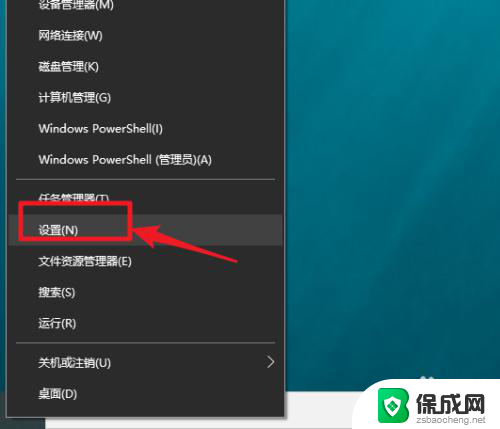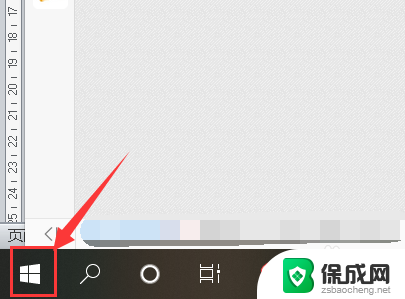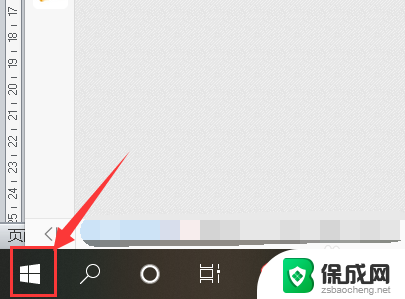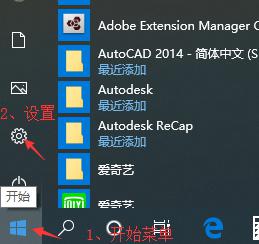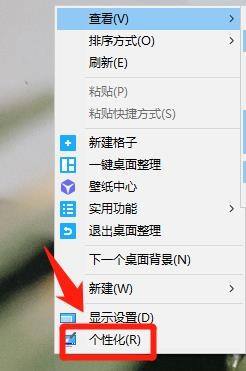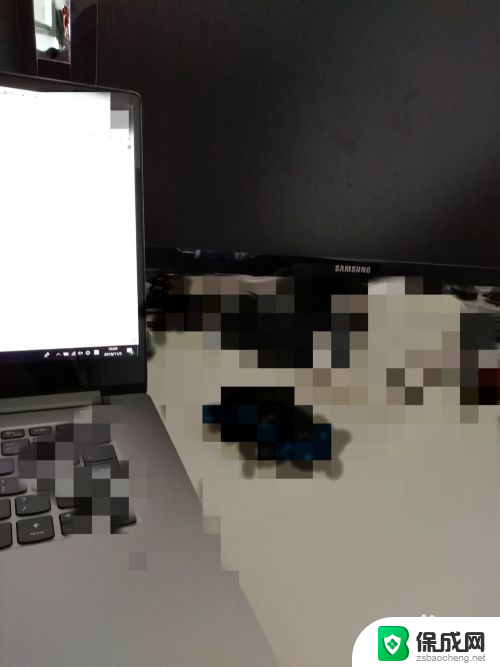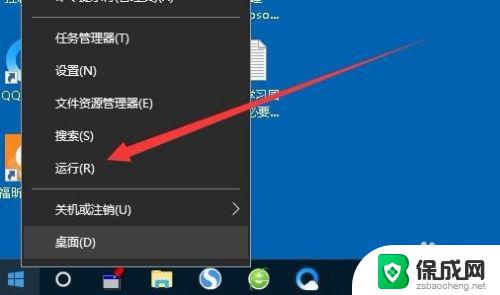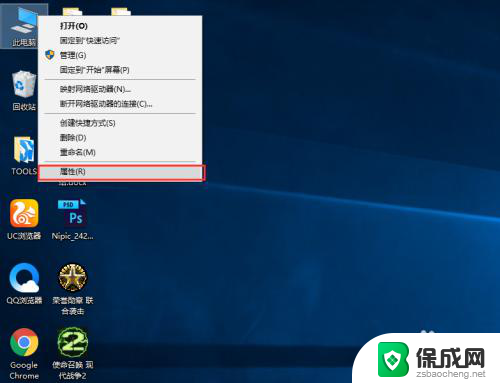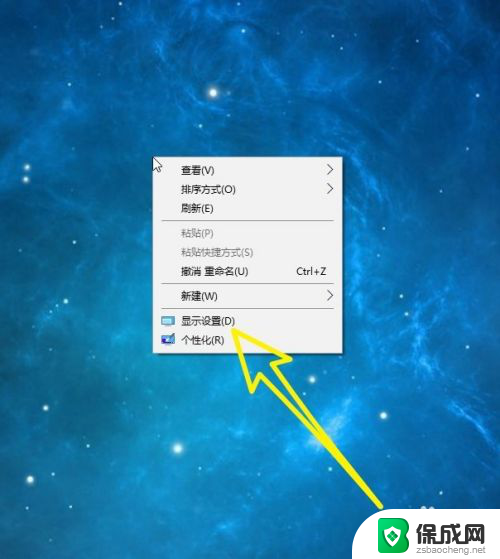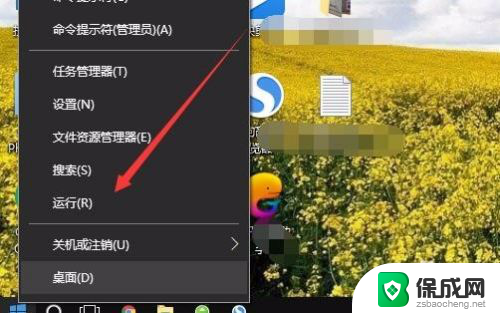怎样从电脑上看显示器尺寸 win10系统下如何查看自己电脑显示器的尺寸
更新时间:2023-11-25 17:48:12作者:jiang
怎样从电脑上看显示器尺寸,在现代社会中电脑已经成为了人们生活中不可或缺的一部分,而对于电脑来说,显示器作为重要的输出设备,其尺寸大小也是用户在购买时需要考虑的重要因素之一。在使用Win10系统的电脑上,我们该如何快速准确地查看自己电脑显示器的尺寸呢?本文将为大家介绍几种简单实用的方法,帮助大家轻松解决这个问题。
步骤如下:
1.点击桌面左下角windows图标,单击“设置”。出现下图窗口。
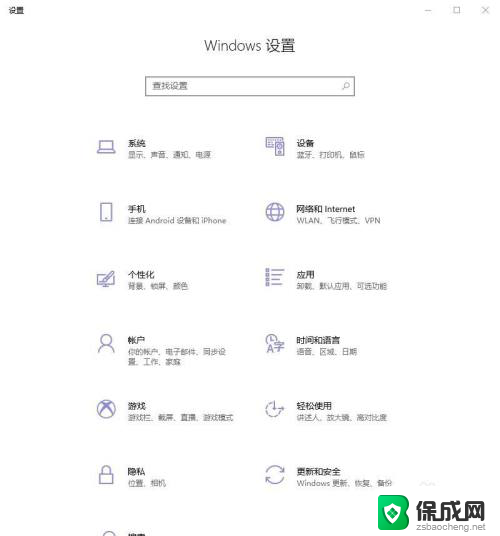
2.搜索“分辨率',单击”更改显示器的分辨率“。如下图所示。
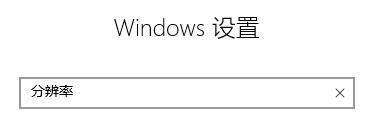
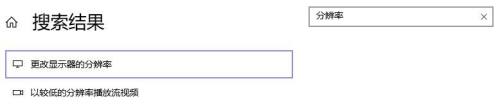
3.单击”高级显示设置“,如下图所示。
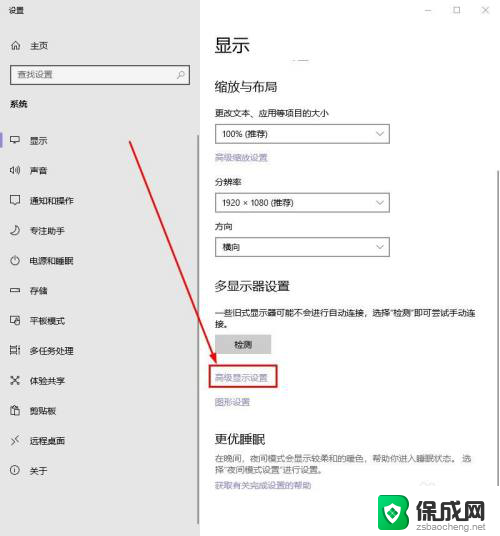
4.新窗口则出现了显示器的型号和尺寸。
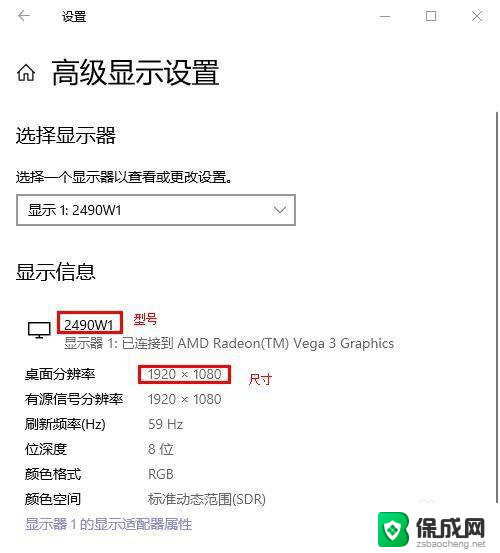
5.在浏览器中将显示屏型号输入进去,并单击回车键。如下图所示。
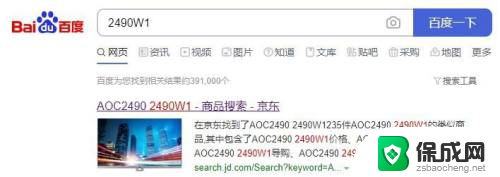
以上就是如何从电脑上查看显示器尺寸的全部内容,如果有不清楚的地方,用户可以按照小编的方法进行操作,希望这对大家有所帮助。